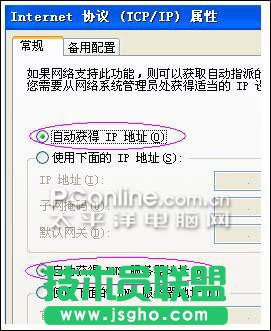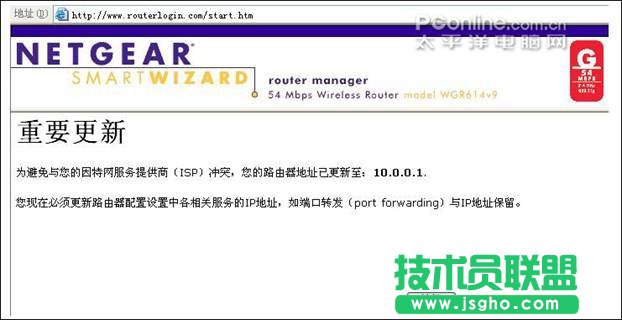推薦系統(tǒng)下載分類: 最新Windows10系統(tǒng)下載 最新Windows7系統(tǒng)下載 xp系統(tǒng)下載 電腦公司W(wǎng)indows7 64位裝機(jī)萬(wàn)能版下載
網(wǎng)件無(wú)線路由器設(shè)置圖解
發(fā)布時(shí)間:2022-07-13 文章來(lái)源:xp下載站 瀏覽:
|
網(wǎng)絡(luò)技術(shù)是從1990年代中期發(fā)展起來(lái)的新技術(shù),它把互聯(lián)網(wǎng)上分散的資源融為有機(jī)整體,實(shí)現(xiàn)資源的全面共享和有機(jī)協(xié)作,使人們能夠透明地使用資源的整體能力并按需獲取信息。資源包括高性能計(jì)算機(jī)、存儲(chǔ)資源、數(shù)據(jù)資源、信息資源、知識(shí)資源、專家資源、大型數(shù)據(jù)庫(kù)、網(wǎng)絡(luò)、傳感器等。 當(dāng)前的互聯(lián)網(wǎng)只限于信息共享,網(wǎng)絡(luò)則被認(rèn)為是互聯(lián)網(wǎng)發(fā)展的第三階段。 第1步 將WGR614v9接入網(wǎng)絡(luò) 目前,一般的家庭或小型辦公網(wǎng)絡(luò)最常使用的是ADSL接入,直接用電腦撥號(hào)上網(wǎng)時(shí),網(wǎng)絡(luò)連接應(yīng)如下:
現(xiàn)在要通過(guò)WGR614v9實(shí)現(xiàn)共享上網(wǎng),若電腦與WGR614v9仍采用有線方式連接,正確的連接方式應(yīng)如下:
A. 電腦應(yīng)先連接到WGR614v9的四個(gè)LAN口之一(見(jiàn)上圖C曲線) B. 再用另一條網(wǎng)線將WGR614v9的WAN口(天線旁邊黃色端口)與ADSL MODEM連接(見(jiàn)上圖) 注:若您的寬帶不需要使用Modem,由運(yùn)營(yíng)商提供一個(gè)網(wǎng)絡(luò)接口直接連接電腦,那么,電腦連接到路由器的LAN口后,請(qǐng)將原先連接電腦的網(wǎng)線連到路由器的WAN口。 第2步 電腦網(wǎng)絡(luò)屬性配置 WGR614v9是基于瀏覽器管理的設(shè)備,電腦可通過(guò)瀏覽器進(jìn)入路由器的管理界面對(duì)其進(jìn)行配置管理,但首先電腦的相關(guān)設(shè)置必須正確。 下面以Windows XP Home Edition Service Pack 2為例來(lái)說(shuō)明電腦的配置過(guò)程: 2.1. 啟動(dòng)電腦,右鍵單擊“網(wǎng)上鄰居”選“屬性”(可在桌面或開(kāi)始菜單中找到網(wǎng)上鄰居),右鍵單擊“本地連接”選“屬性”,選中“Internet協(xié)議(TCP/IP)”,點(diǎn)擊“屬性”:
2.2. 將電腦設(shè)為“自動(dòng)獲得IP地址”,“自動(dòng)獲得DNS服務(wù)器地址”點(diǎn)擊“確定”:
第3步 登錄路由器 3.1. 確保電腦已按照第1步所述以有線方式連接到了路由器的四個(gè)LAN口之一,啟動(dòng)路由器。 3.2. 啟動(dòng)Internet Explorer或者Netscape Navigator等瀏覽器,打開(kāi)一個(gè)網(wǎng)頁(yè), 在網(wǎng)頁(yè)的地址欄中鍵入http://www.routerlogin.com 然后回車: 3.3.1通常情況下,瀏覽器會(huì)彈出如下登錄框,輸入用戶名和密碼就能成功登錄WGR614v9的管理界面。缺省的用戶名:admin,密碼:password,字母均為小寫:
【提示】如果在IE瀏覽器輸入: ,回車后IE瀏覽器沒(méi)有反應(yīng)或者無(wú)法打開(kāi)網(wǎng)頁(yè),那么: 檢查IE瀏覽器中的連接屬性,關(guān)閉代理服務(wù):選擇IE上方菜單中的‘工具’→‘Internet 選項(xiàng)(Option)’→‘連接→‘局域網(wǎng)設(shè)置(L)’->所有選項(xiàng)均不打勾,然后選擇‘確定’→‘確定’,將IE窗口關(guān)閉,重新打開(kāi)一個(gè)頁(yè)面,在地址欄中輸入上述地址,然后回車。 3.3.2有的用戶或許會(huì)看到下圖的提示,請(qǐng)點(diǎn)擊關(guān)閉,然后重新打開(kāi)瀏覽器,輸入http://www.routerlogin.com回車即可彈出登錄框:
【說(shuō)明】WGR614v9默認(rèn)的IP地址是192.168.1.1,之所以會(huì)出現(xiàn)上圖的提示,表明您的局域網(wǎng)中,有另一個(gè)網(wǎng)絡(luò)設(shè)備(例如ADSL Modem或者另一個(gè)路由器)的地址也是192.168.1.1,WGR614v9就會(huì)將其本身的地址自動(dòng)修改為10.0.0.1,從而有效避免沖突。 3.4 初次進(jìn)入管理界面,首先看到NETGEAR無(wú)線路由器智能設(shè)置向?qū)В梢砸龑?dǎo)用戶完成設(shè)置;您也可以選擇否,我要自己配置路由器,點(diǎn)擊下一步,依照 第4步 基本的上網(wǎng)設(shè)置 中的指導(dǎo)進(jìn)行。
3.5若您在今后的使用中,需要再次登錄設(shè)置界面,在登錄框中輸入正確的用戶名、密碼登錄后,首先進(jìn)入固件升級(jí)助手。 網(wǎng)絡(luò)的神奇作用吸引著越來(lái)越多的用戶加入其中,正因如此,網(wǎng)絡(luò)的承受能力也面臨著越來(lái)越嚴(yán)峻的考驗(yàn)―從硬件上、軟件上、所用標(biāo)準(zhǔn)上......,各項(xiàng)技術(shù)都需要適時(shí)應(yīng)勢(shì),對(duì)應(yīng)發(fā)展,這正是網(wǎng)絡(luò)迅速走向進(jìn)步的催化劑。 |
相關(guān)文章
2強(qiáng)力一鍵root,本文教您強(qiáng)力一鍵root怎樣取...
3筆記本內(nèi)存條怎樣裝,本文教您筆記本內(nèi)存條怎樣裝
4怎么重裝系統(tǒng)(安裝系統(tǒng))xp最方便
5Thinkpad筆記本重裝系統(tǒng)(安裝系統(tǒng)),本文...
6hp筆記本重裝系統(tǒng)(安裝系統(tǒng)),本文教您惠普筆記...
7筆記本一鍵還原,本文教您聯(lián)想筆記本怎樣一鍵還原
8聯(lián)想筆記本一鍵恢復(fù),本文教您聯(lián)想筆記本一鍵恢復(fù)怎...